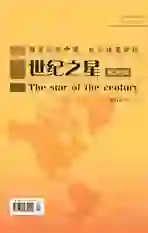再谈抠图
2016-07-26李晔
李晔
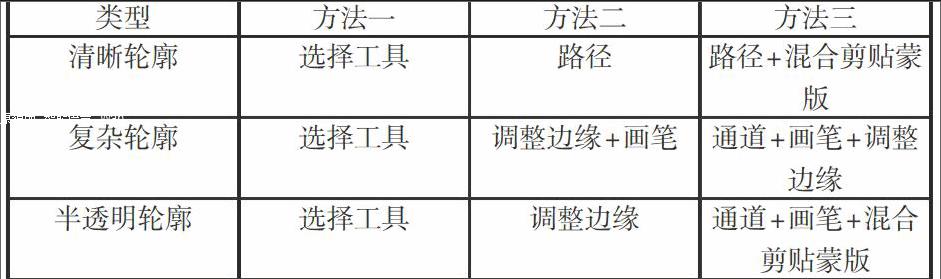
[摘 要]抠图是平面设计师日常工作的重要内容,也是最需要技巧和细心的环节。现将错综复杂的抠图对象依据其特点进行简化分类,读者可根据不同类别采取不同的抠像策略,真正做到有法可依。
[关键词]Photoshop;抠图;混合剪贴蒙版
将一个图片中的某一部分单独抠出来,或者更换别的背景,或者用于别的图片当中,都需要用到photoshop的抠图功能。
从抠图目标的图形轮廓来讲,可以分为如下三种:清晰轮廓、半透明轮廓和复杂轮廓。
针对3种类型的轮廓分别有不同的处理方法。依据长期的使用经验,加以总结,从每类轮廓实际完成的抠像效果出发,每类都提出3种处理方案。
对抠图质量要求不高时,我们常用方法一、方法二就可以。要求较高时,我们可以用方法三来处理。对于清晰轮廓的抠像,应使用路径结合混合剪贴法;对复杂轮廓的抠像,应灵活运用通道、画笔结合调整边缘的方法;对半透明轮廓的抠像,要有选择地使用通道、画笔和混合剪贴法。
不管是通道抠图还是选择工具抠图都存在抠出的轮廓带有背景色的情况,解决此类问题可以用混合剪贴蒙版法,以抠取下图中的帆船为例进行分析。
具体步骤:选择蓝通道,并复制蓝通道,对蓝通道副本调整色阶,使船体变黑,天空背景变白。载入蓝通道副本的选区,然后反选选区,使选区在船体部分。单击RGB混合通道并回到图层面板。这时选择任意选区工具并点击调整边缘按钮。设置边缘检测半径和平滑值,不用太大,可以多试几次,选择“带有图层蒙版的图层”输出方式。对照原图在蒙版状态下擦出船帆中没有抠出的部分。擦完后,将蒙版拖到垃圾箱删除,并应用蒙版。整个通道抠图的操作过程基本完成,但会发现抠出的图中,太细的地方会带有背景色,如下图所示。这时我们就要用到混合剪贴蒙版法。这时新建一空白图层,并按住alt键在两图层间单击创建剪贴蒙版。更改新建的剪贴蒙版层的图层混合模式为颜色模式,并用画笔在带有背景色的地方,按alt键切换到吸管工具,吸取附近的颜色进行涂抹。这样就可以去解决抠出的图中带有背景色的问题。很多抠图中,例如抠头发,抠出的头发外围,头发丝处带有背景色问题都可以用混合剪贴蒙版法来处理。
在这个案例中,主要用到通道抠图、调整边缘和混合剪贴蒙版三种方法。通道抠图时要注意以下几点:①选择灰色信息丰富的通道进行复制。②调整色阶时要使画面中白得更白,黑得更黑,尽量让要抠取的部分全变黑或全变白。如果调整色阶还不能达到这个要求时,可以用黑(白)画笔刷一下。③加载选区时要注意在通道里加载的是白的地方,如抠取的部分被调整成黑色,则要反选选区。
调整边缘也很关键,有时参数没设好,抠取的效果会大打折扣,所以有时要多试几次参数的设置,在这步操作中一定要注意要选取“带有图层蒙版的图层”输出方式。选取这种方式的好处是我们接着还可以对抠取部分在新图层的蒙版处再进行调整和修改。
混合剪贴蒙版听起来很复杂,但操作起来很简便,效果也很好,能解决实际问题。在我们已经抠出的图层上面新建一个图层,然后创建剪贴蒙版,使新图层所做的操作只在它下面图层有像素部分起作用。设置新图层的图层混合模式为“颜色”模式。之后做上例中的画笔涂抹的操作就可以了。处理时要注意画笔的大小和画面的细微处,必要时要放大进行操作。混合剪贴蒙版其实就是剪贴蒙版和图层混合模式的结合,能有效解决我们抠图中常见的边缘有背景色的情况,就是抠不干净的情况。
在平时的抠图中还要注意一些细节问题。①要特别注意图像区域的边界(简称“抠图边界”),它是抠图的关键部位,需要特别细心和认真对待。使用画笔等工具时,一定要注意力度的控制,降低画笔的不透明度、流量、调整画笔的软硬度,是控制画笔力度的主要手段;在边界处,尤其对发丝部分,当用画笔工具等涂抹时,必须细心。②抠图时有两个参数要先设置好:一个是羽化,另一个是消除锯齿。所谓羽化,就是选区边缘的虚化,它可以使抠出来的图像边缘不那么生硬,这个值设置的越大,虚化围也越大。这个值设置多少合适,跟要羽化的对象大小有关,还跟你想达到的效果有关。初学者往往设不好,就要多试几次。消除锯齿选项,要注意一定要勾选,可以缓解边缘的锯齿现象。
要想完美的抠出各种情况的图片,平时就要多操作、多学习、多思考、多钻研、多交流,还要有足够的耐心和细心。多做案例积累经验,还要多学习,掌握更简便、快速、效果好的抠图方法。